Java怎么隐藏系统内置应用
今天小编给大家分享一下Java怎么隐藏系统内置应用的相关知识点,内容详细,逻辑清晰,相信大部分人都还太了解这方面的知识,所以分享这篇文章给大家参考一下,希望大家阅读完这篇文章后有所收获,下面我们一起来了解一下吧。
PC_Web端
点击平台主菜单后,出现组件列表界面
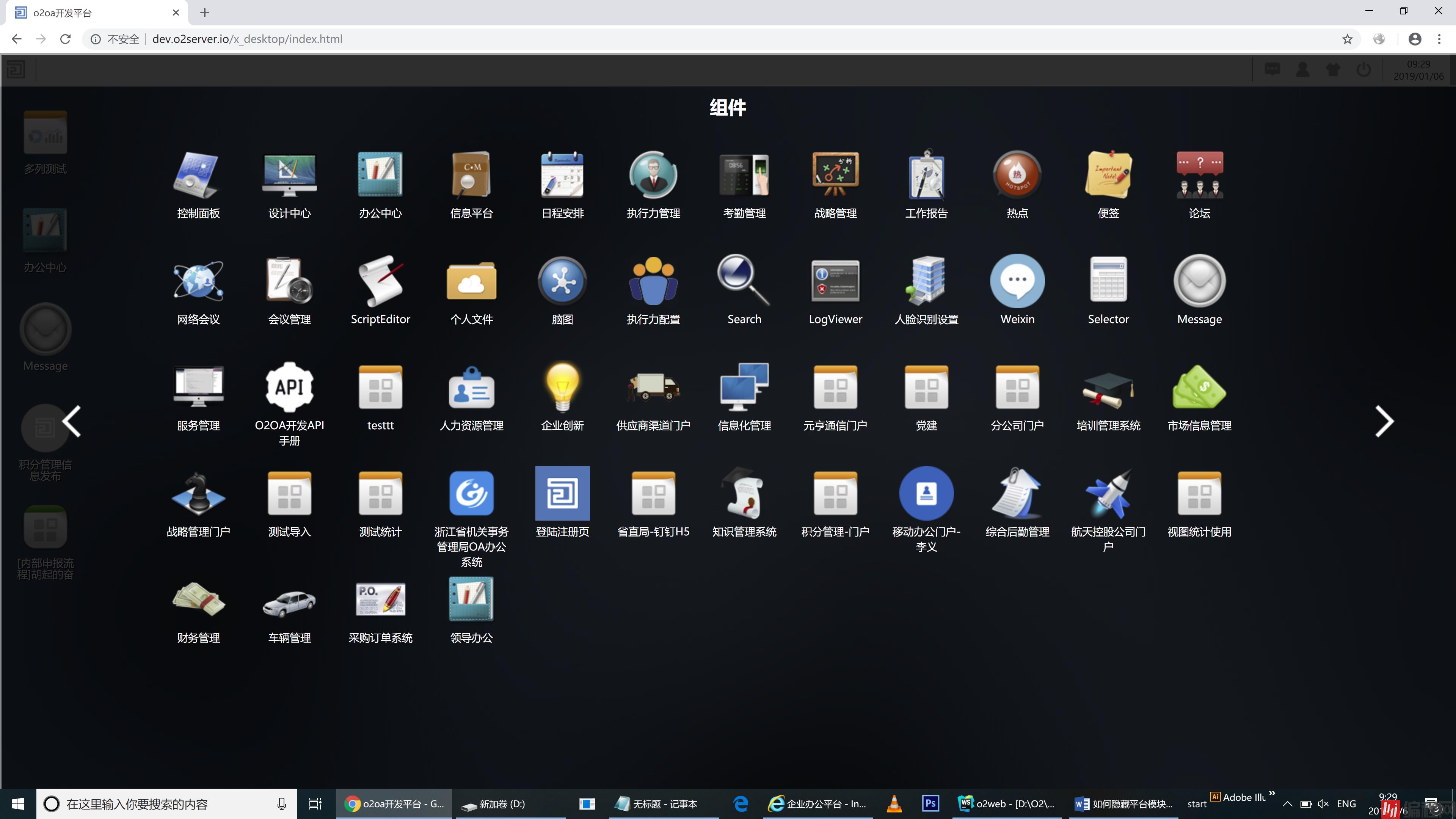
其中包含两部分内容:
1)系统内置的平台组件
2)用户自己设计的门户应用
如下图所示:
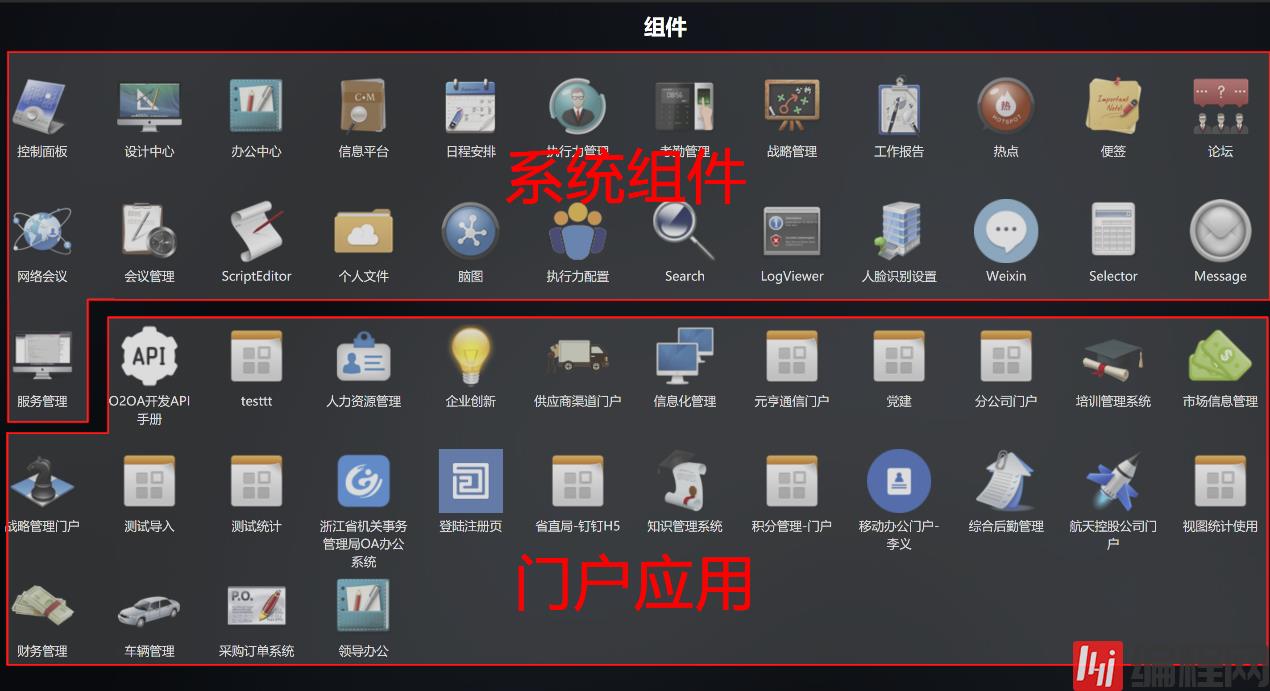
点击左右箭头,会切换到“应用”,其中包含了流程应用管理模块、内容信息栏目和数据视图统计应用。如下图所示界面:
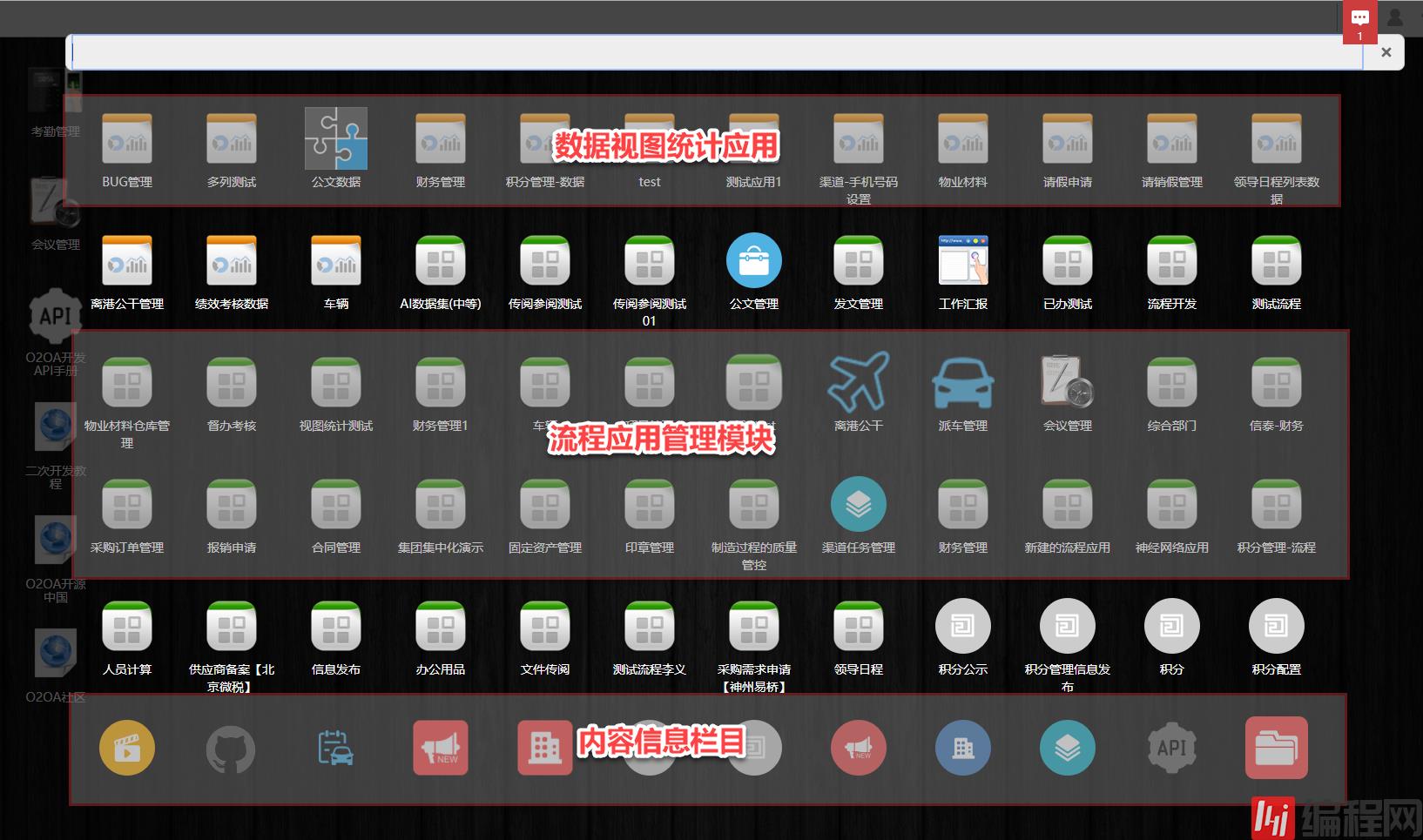
自定义应用的可见性设置
配置门户应用、流程应用管理界面、内容管理应用和数据中心应用的可见和隐藏权限基本一致,用管理员账号打开对应平台设计中的应用,在“属性”中设置可见范围,如下图:
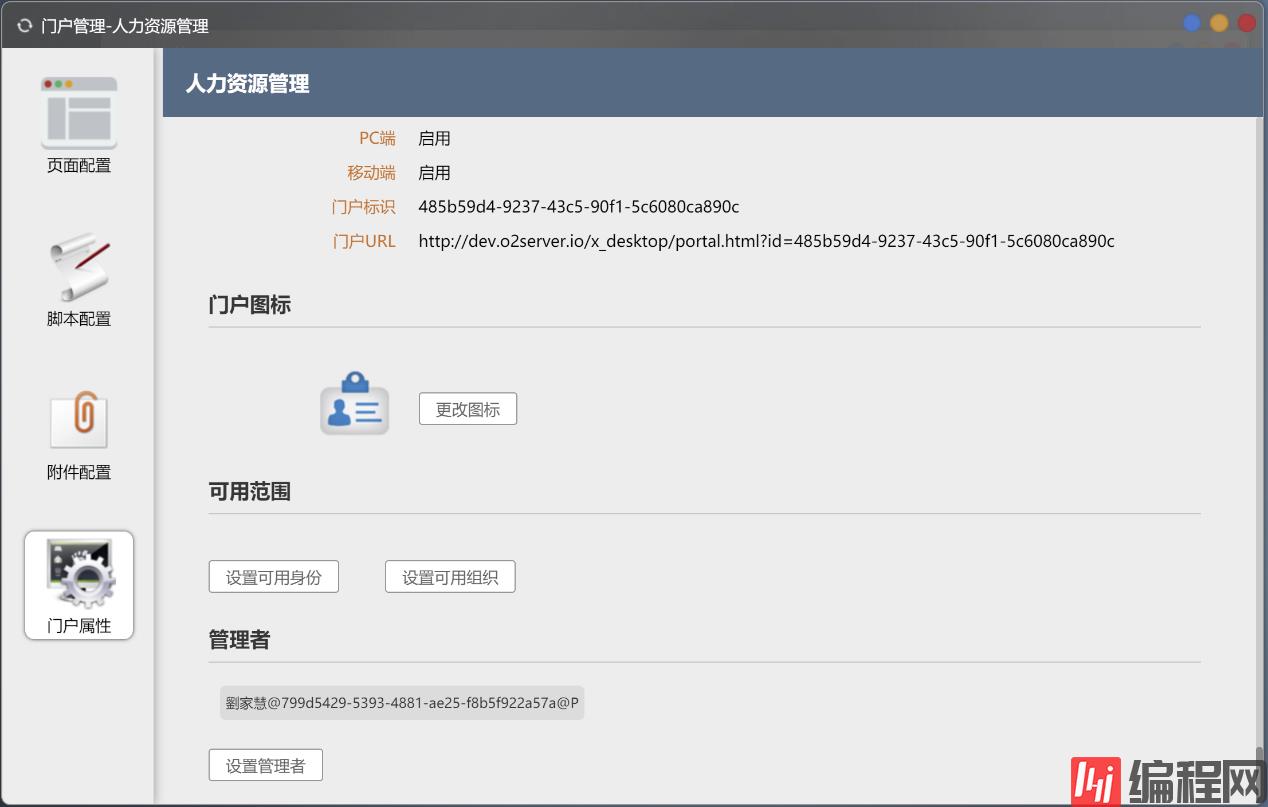
系统应用的可见和隐藏
如果要控制系统应用的可见和隐藏,我们可以如下操作:
用管理员账号打开“控制面板”-“系统设置”,进入“界面设置”-“模块部署”,如下图:
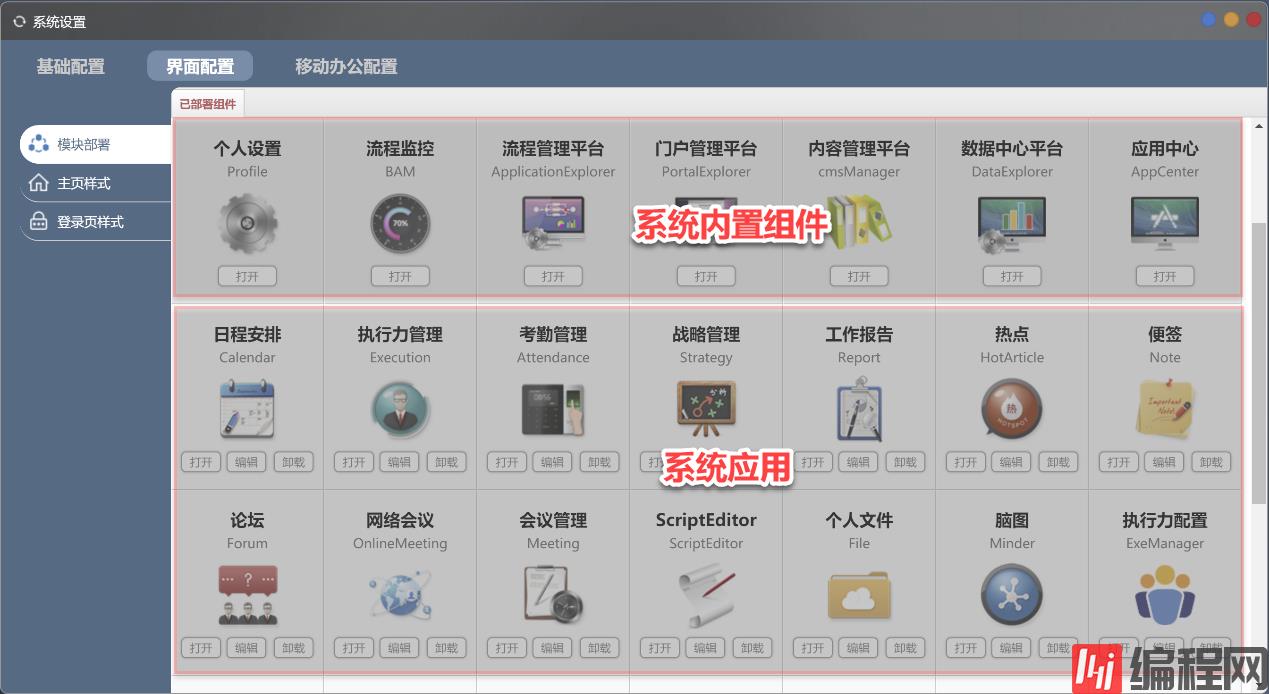
这里的模块包括:系统内置组件和系统应用,对于系统应用,我们只需要点击“编辑”按钮,设置“是否可见”或者“可访问列表”或者“拒绝访问列表”,或者我们可以直接“卸载”它。

内置组件的可见和隐藏
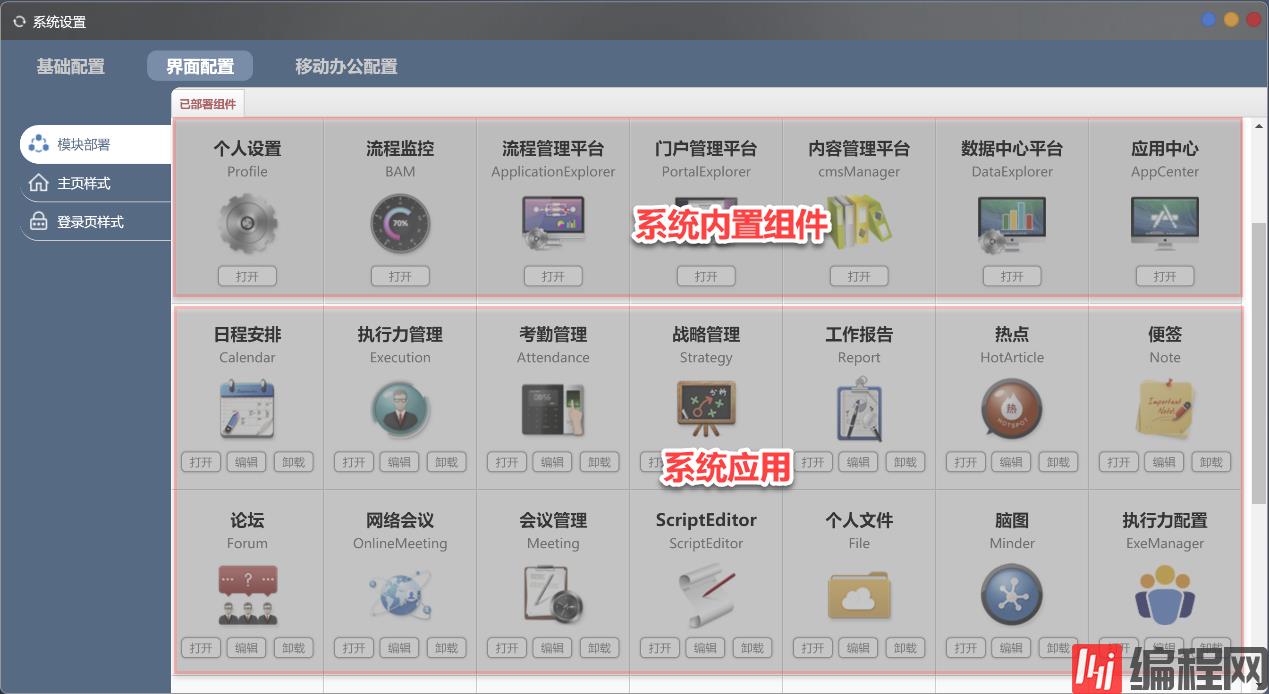
对于系统内置模块,我们无法在模块部署界面进行权限和可见性的设置。此时,我们可以修改配置文件。
系统菜单内置组件列表可见性配置
文件路径:/o2server/servers/webServer/o2_core/o2/xDesktop/$Layout/applications.json
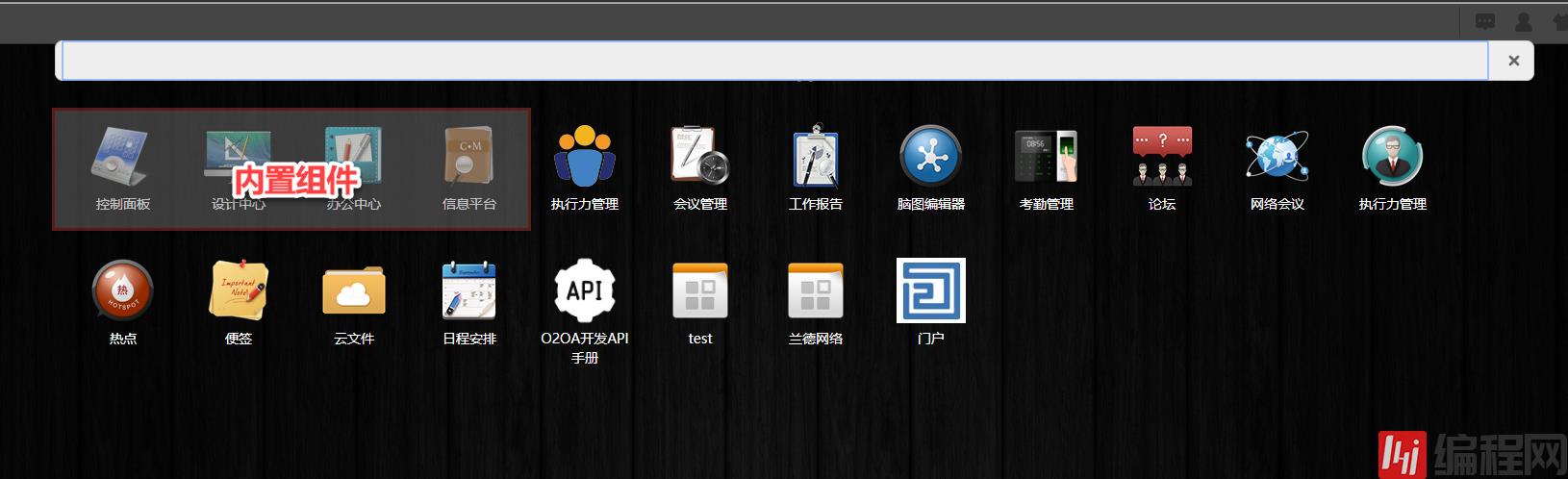
Json文件内容如下:
[ { "name": "ControlPanel", "path": "ControlPanel", "title": "控制面板", "iconPath": "appicon.png", "allowList": [], "denyList": [] }, { "name": "DesignCenter", "path": "DesignCenter", "title": "设计中心", "iconPath": "appicon.png" }, { "name": "TaskCenter", "path": "process.TaskCenter", "title": "办公中心", "iconPath": "appicon.png", "widgetName": "TaskWidget", "widgetTitle": "待办列表", "widgetIconPath": "widgeticon.png" }, { "name": "cms", "path": "cms.Index", "title": "信息平台", "iconPath": "appicon.png" }]中allowList表示允许访问的用户列表,denyList表示拒绝访问的用户列表,可配置人员名称、角色或群组。
“系统菜单”-“控制面板”应用可见性配置
文件路径:/o2server/servers/webServer/x_component_ControlPanel/$Main/applications.json

Json文件内容如下:
[ { "name": "Setting", "path": "Setting", "title": "系统设置", "iconPath": "appicon.png", "allowList": ["xadmin", "Manager"] }, { "name": "AppMarket", "path": "AppMarket", "title": "应用市场", "iconPath": "appicon.png", "allowList": ["xadmin", "Manager"] }, { "name": "ANN", "path": "ANN", "title": "神经网络模型", "iconPath": "appicon.png", "allowList": ["xadmin", "Manager"] }, { "name": "Org", "path": "Org", "title": "组织管理", "iconPath": "appicon.png" }, { "name": "Profile", "path": "Profile", "title": "个人设置", "iconPath": "appicon.png" }, { "name": "BAM", "path": "BAM", "title": "流程监控", "iconPath": "appicon.png" }, { "name": "LogViewer", "title": "错误日志", "path": "LogViewer", "iconPath": "appicon.png", "allowList": ["xadmin", "Manager"] }]“系统菜单”-“设计中心”应用可见性配置
文件路径:/o2server/servers/webServer/x_component_DesignCenter/$Main/applications.json
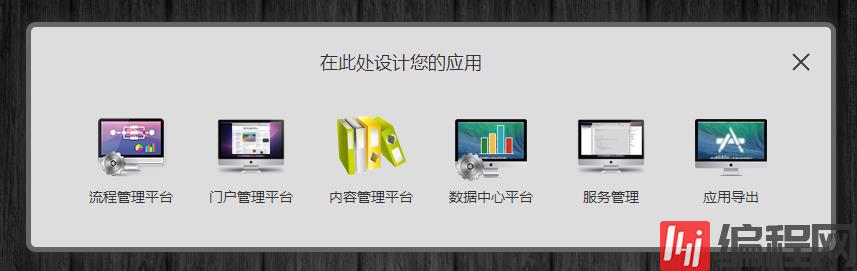
Json文件内容如下:
[ { "name": "ApplicationExplorer", "path": "process.ApplicationExplorer", "title": "流程管理平台", "iconPath": "appicon.png" }, { "name": "PortalExplorer", "path": "portal.PortalExplorer", "title": "门户管理平台", "iconPath": "appicon.png" }, { "name": "cmsManager", "path": "cms.Column", "title": "内容管理平台", "iconPath": "appicon.png" }, { "name": "DataExplorer", "path": "query.QueryExplorer", "title": "数据中心平台", "iconPath": "appicon.png" }, { "name": "service.ServiceManager", "path": "service.ServiceManager", "title": "服务管理", "iconPath": "appicon.png" }, { "name": "AppCenter", "path": "AppCenter", "title": "应用导出", "iconPath": "appicon.png", "allowList": ["xadmin", "Manager"] }]系统设置“模块部署”的模块可见性配置
文件路径:/o2server/servers/webServer/o2_core/o2/xDesktop/$Layout/components.json
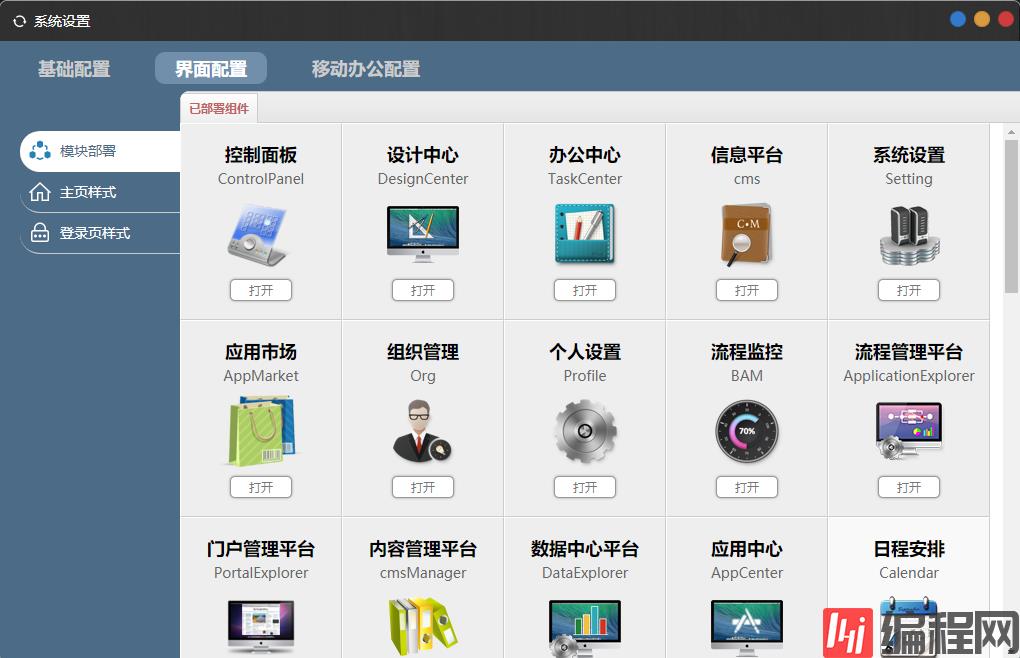
如果在“系统设置” 的 “模块部署”中也不出现某个内置组件,您可以修改一下json文件:
[ { "name": "ControlPanel", "path": "ControlPanel", "title": "控制面板", "visible": true, "iconPath": "appicon.png" }, { "name": "DesignCenter", "path": "DesignCenter", "title": "设计中心", "visible": true, "iconPath": "appicon.png" }, { "name": "TaskCenter", "path": "process.TaskCenter", "title": "办公中心", "iconPath": "appicon.png", "visible": true }, { "name": "cms", "path": "cms.Index", "title": "信息平台", "visible": true, "iconPath": "appicon.png" }, { "name": "Setting", "path": "Setting", "title": "系统设置", "iconPath": "appicon.png", "visible": true, "allowList": ["xadmin", "Manager"] }, { "name": "AppMarket", "path": "AppMarket", "title": "应用市场", "iconPath": "appicon.png", "visible": true, "allowList": ["xadmin", "Manager"] }, { "name": "Org", "path": "Org", "title": "组织管理", "visible": true, "iconPath": "appicon.png" }, { "name": "Profile", "path": "Profile", "title": "个人设置", "visible": true, "iconPath": "appicon.png" }, { "name": "BAM", "path": "BAM", "title": "流程监控", "visible": true, "iconPath": "appicon.png" }, { "name": "ApplicationExplorer", "path": "process.ApplicationExplorer", "title": "流程管理平台", "visible": true, "iconPath": "appicon.png" }, { "name": "PortalExplorer", "path": "portal.PortalExplorer", "title": "门户管理平台", "visible": true, "iconPath": "appicon.png" }, { "name": "cmsManager", "path": "cms.Column", "title": "内容管理平台", "visible": true, "iconPath": "appicon.png" }, { "name": "DataExplorer", "path": "query.QueryExplorer", "title": "数据中心平台", "visible": true, "iconPath": "appicon.png" }, { "name": "AppCenter", "path": "AppCenter", "title": "应用中心", "visible": true, "iconPath": "appicon.png" }]这里也可以设置allowList和denyList,或直接删除。
移动端
进入系统设置
系统设置进入方式:以xadmin身份登录O2OA系统,点击左上系统应用菜单 -> 控制面板 -> 系统设置。

移动办公模块配置
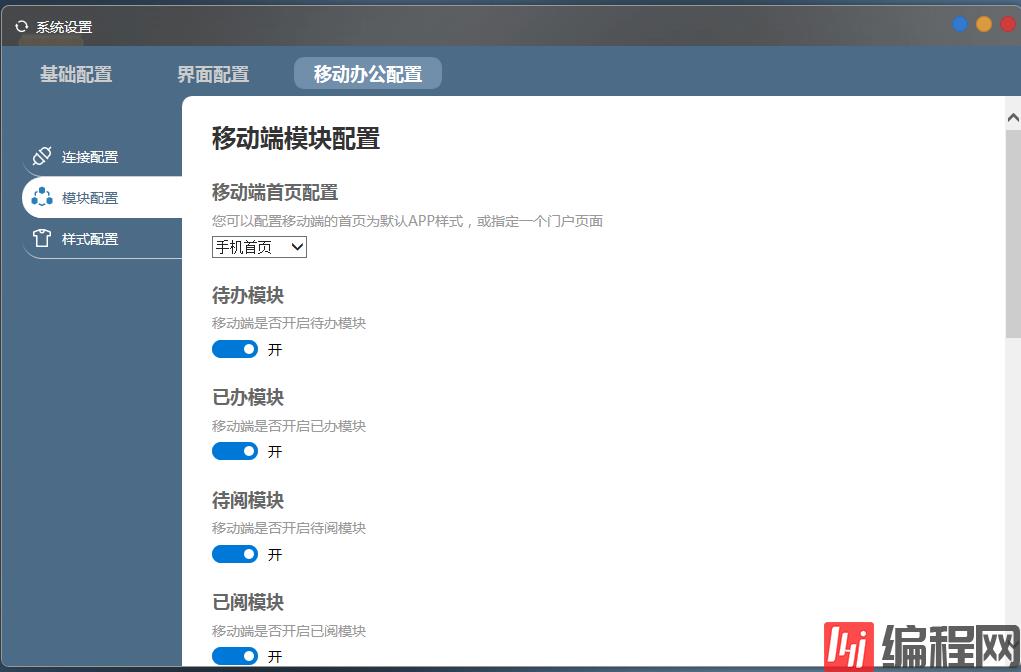
配置项:系统设置 - 移动办公配置 - 模块配置:
该配置用于对移动APP中需要开启的模块内容进行设置以及指定移动办公首页。
注意:配置修改后重启服务器生效。
以上就是“Java怎么隐藏系统内置应用”这篇文章的所有内容,感谢各位的阅读!相信大家阅读完这篇文章都有很大的收获,小编每天都会为大家更新不同的知识,如果还想学习更多的知识,请关注编程网行业资讯频道。
免责声明:
① 本站未注明“稿件来源”的信息均来自网络整理。其文字、图片和音视频稿件的所属权归原作者所有。本站收集整理出于非商业性的教育和科研之目的,并不意味着本站赞同其观点或证实其内容的真实性。仅作为临时的测试数据,供内部测试之用。本站并未授权任何人以任何方式主动获取本站任何信息。
② 本站未注明“稿件来源”的临时测试数据将在测试完成后最终做删除处理。有问题或投稿请发送至: 邮箱/279061341@qq.com QQ/279061341














